
Tento článek vysvětluje, jak získat vlastní skladby Beat Saber na Oculus Quest nebo Quest 2, což vyžaduje vývojářský režim a sideloading. Beat Quest si budete muset koupit na Quest nebo Quest 2 a budete také potřebovat PC a kabel Oculus Link.
Jak nainstalovat vlastní skladby na Beat Sabre pro Oculus Quest/Quest2
Beat Sabre je jednou z nejpříjemnějších VR her, ale hraní stejných starých skladeb může být únavné. Pro Oculus Quest a Quest 2 je k dispozici několik balíčků skladeb, ale i ty jsou omezené. Pokud jste si ke svému Questu zakoupili Beat Sabre, můžete k získání vlastních skladeb použít počítač a kabel Oculus Link. K dokončení tohoto procesu musíte mít povolené neznámé zdroje. Pomocí aplikace Oculus v počítači přejděte na Nastavení > Všeobecné > přepnout neznámé zdroje. Poté musíte zavřít aplikaci Oculus, povolit ladění a připojit se k SideQuest. Získání vlastních skladeb pro Beat Sabre na Quest nebo Quest 2 je vícekrokový proces, který je dost komplikovaný. Abyste vše uvedli do provozu, musíte:
- Zapněte režim vývojáře: Povolením vývojářského režimu ve vašem Questu otevíráte možnost bočního načítání aplikací a souborů.
- Nainstalujte a nastavte SideQuest na PC: SideQuest je aplikace, která běží na vašem počítači. Usnadňuje proces bočního načítání, což vám umožňuje přenášet vlastní soubory do vašeho Quest.
- Připojte svůj Quest nebo Quest 2 k SideQuest: Jedná se o samostatný proces, který spojuje náhlavní soupravu Quest s aplikací SideQuest. Budete muset fyzicky připojit Quest k počítači pomocí synchronizačního kabelu.
- Nainstalujte a nastavte BMBF: V minulosti bylo na Questu mnoho způsobů, jak získat vlastní písně Beat Sabre, ale většina z nich přestala fungovat s vydáním Beat Sabre verze 1.6. BMBF byl vyvinut pro práci s novějšími verzemi Beat Sabre.
- Použijte SyncSaber k bočnímu načítání skladeb: Existují i jiné způsoby bočního načítání skladeb, ale SyncSaber je integrován do BMBF, takže je nejjednodušší. Budete si muset zdarma vytvořit účet SyncSaber.
Volitelně můžete před instalací skladeb BMBF a sideloadem zvážit zálohování Beat Sabre. Pokud se něco pokazí, záloha vám umožní obnovit aplikaci do původního stavu.
Jak aktivovat režim vývojáře na Oculus Quest a Quest 2
Režim vývojáře aktivujete takto:
-
Otevřete v telefonu aplikaci Oculus a klepněte na ikona ozubeného kola (nastavení).
-
Klepněte na svůj Oculus Quest.
-
Klepněte na Více nastavení.
-
Klepněte na Vývojářský režim.
-
Klepněte na Režim vývojáře přepnout.
-
Klepněte na Začněte vytvářet.
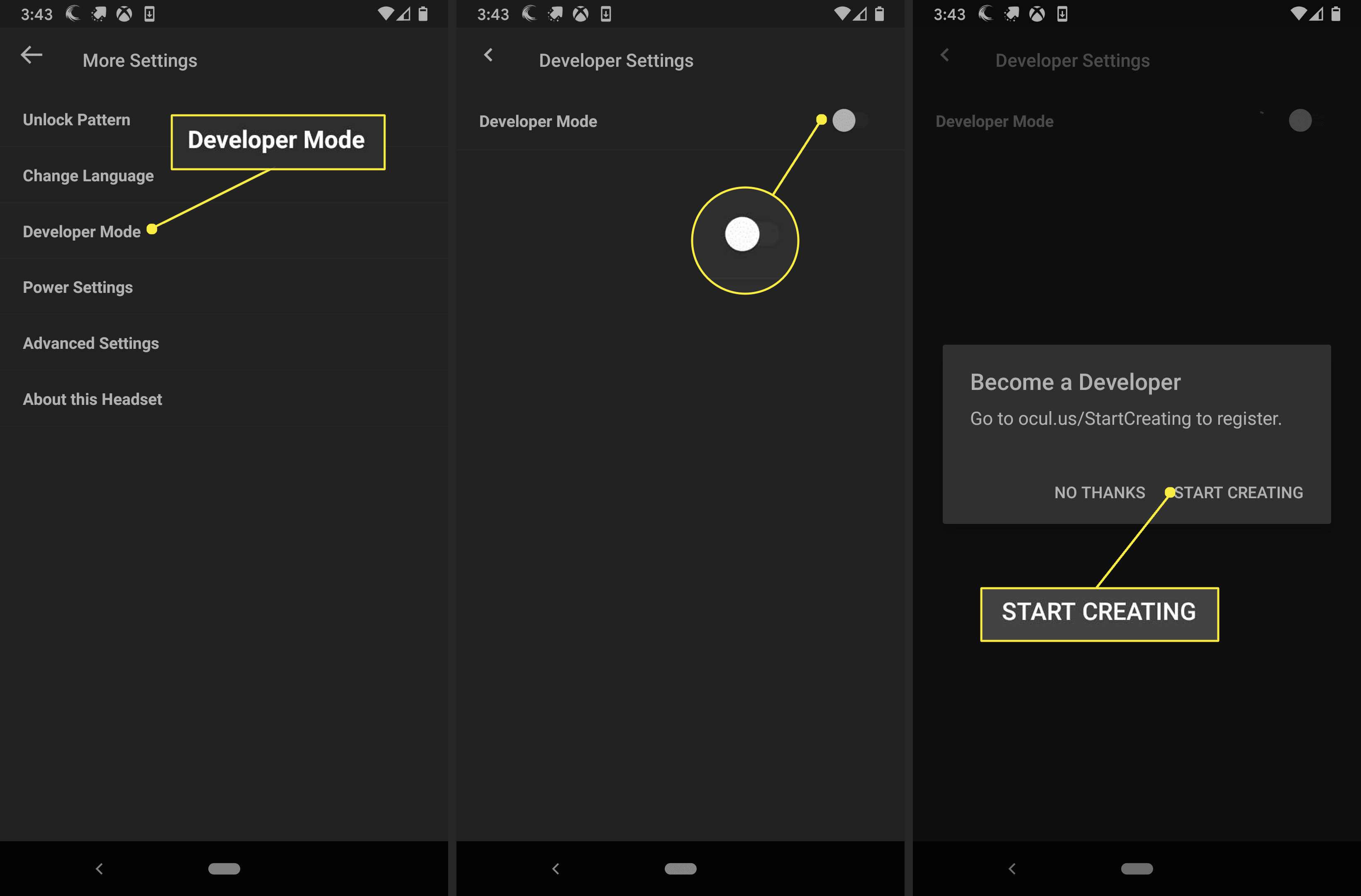
-
Otevře se webová stránka. Procházejte, dokud nenajdete developer.oculus.com/manage/organizations/create klepněte na něj.
-
Klepněte na Přihlásit se.
-
Přihlaste se do Oculus.
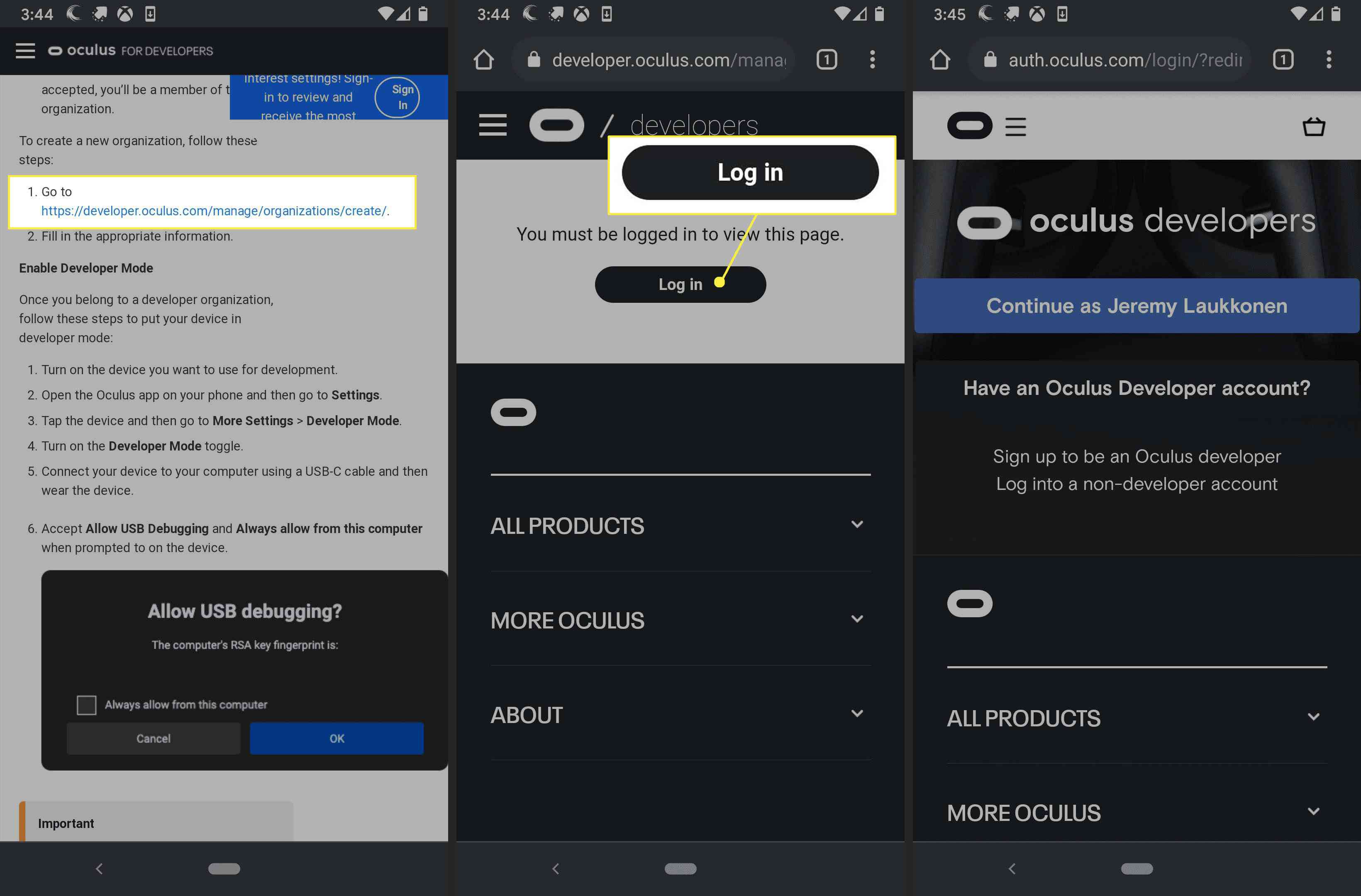
-
Zadejte název organizace a klepněte na Chápu. Webová stránka se na mobilních zařízeních nevykresluje dobře, takže pravděpodobně budete muset posouvat vodorovně.
-
Klepněte na Předložit.
-
Klepněte na Souhlasím, a Předložit.
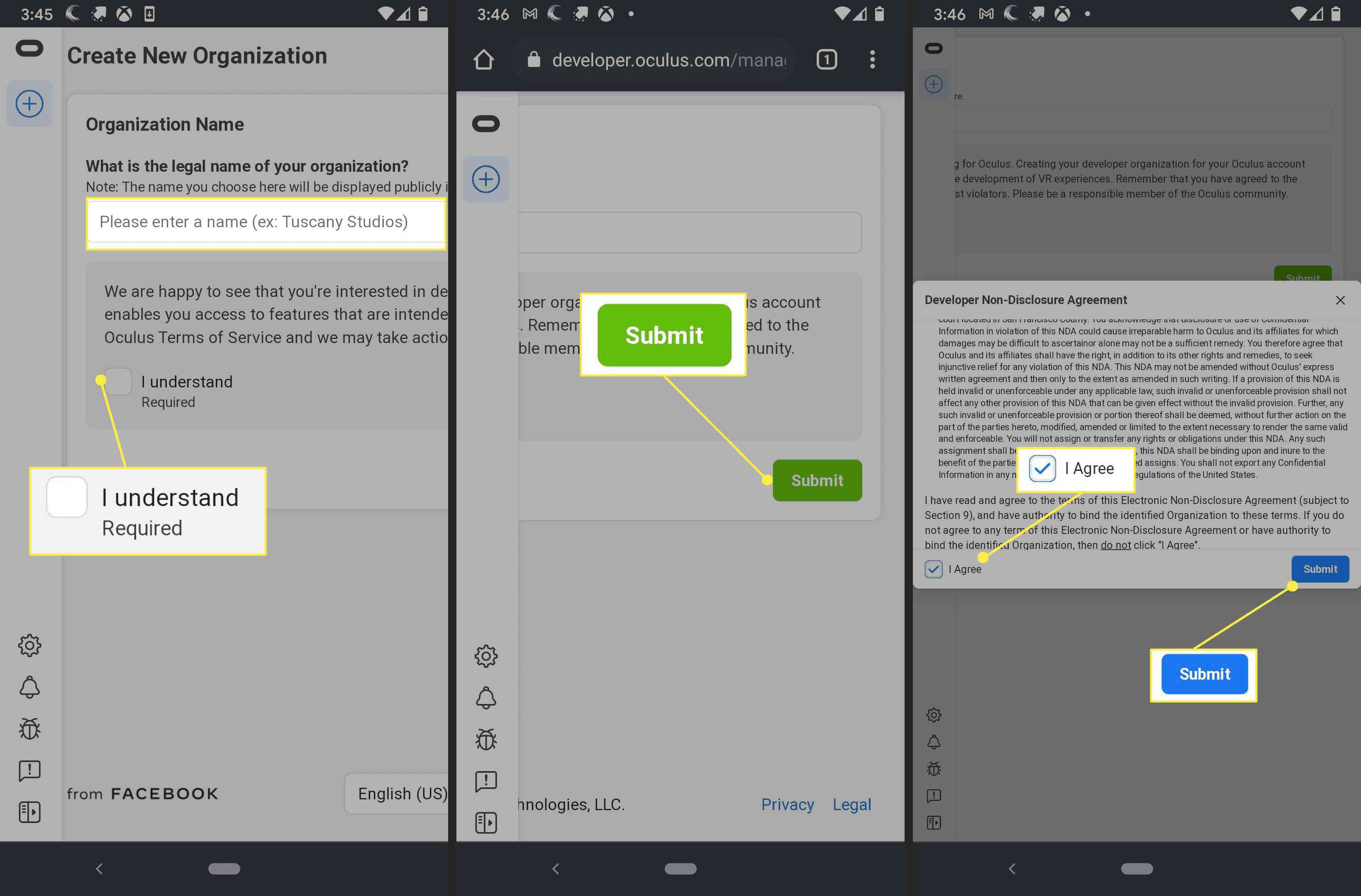
-
Vraťte se do aplikace Oculus a klepněte na Režim vývojáře přepnout znovu.
-
Váš Oculus Quest má nyní povolený režim vývojáře.
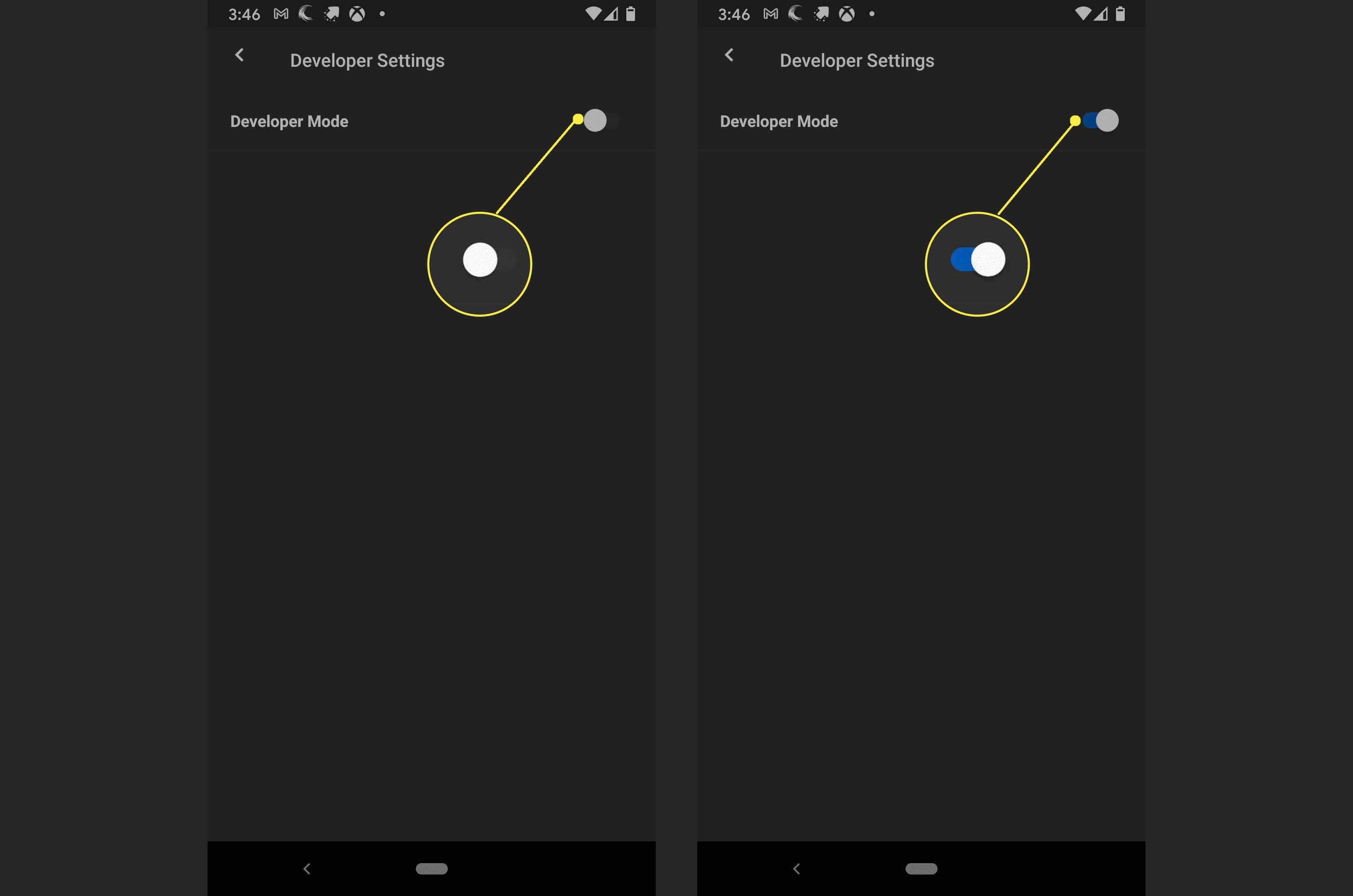
Jak nastavit SideQuest na počítači
SideQuest je bezplatná aplikace, která usnadňuje instalaci aplikací na Quest a Quest 2 pomocí sideloadingu. Můžete jej získat přímo z oficiálního webu SideQuest a je k dispozici pro Windows, macOS a Linux. Pokud máte v počítači otevřenou aplikaci Oculus, před pokračováním ji zavřete. Pokud budete vyzváni k povolení Oculus Link, nepovolujte jej. Pokud je aplikace Oculus aktivní, neuvidíte zprávu o ladění USB. SideQuest nastavíte takto:
-
Přejděte na SideQuest a klikněte na ZÍSKEJTE SIDEQUEST.
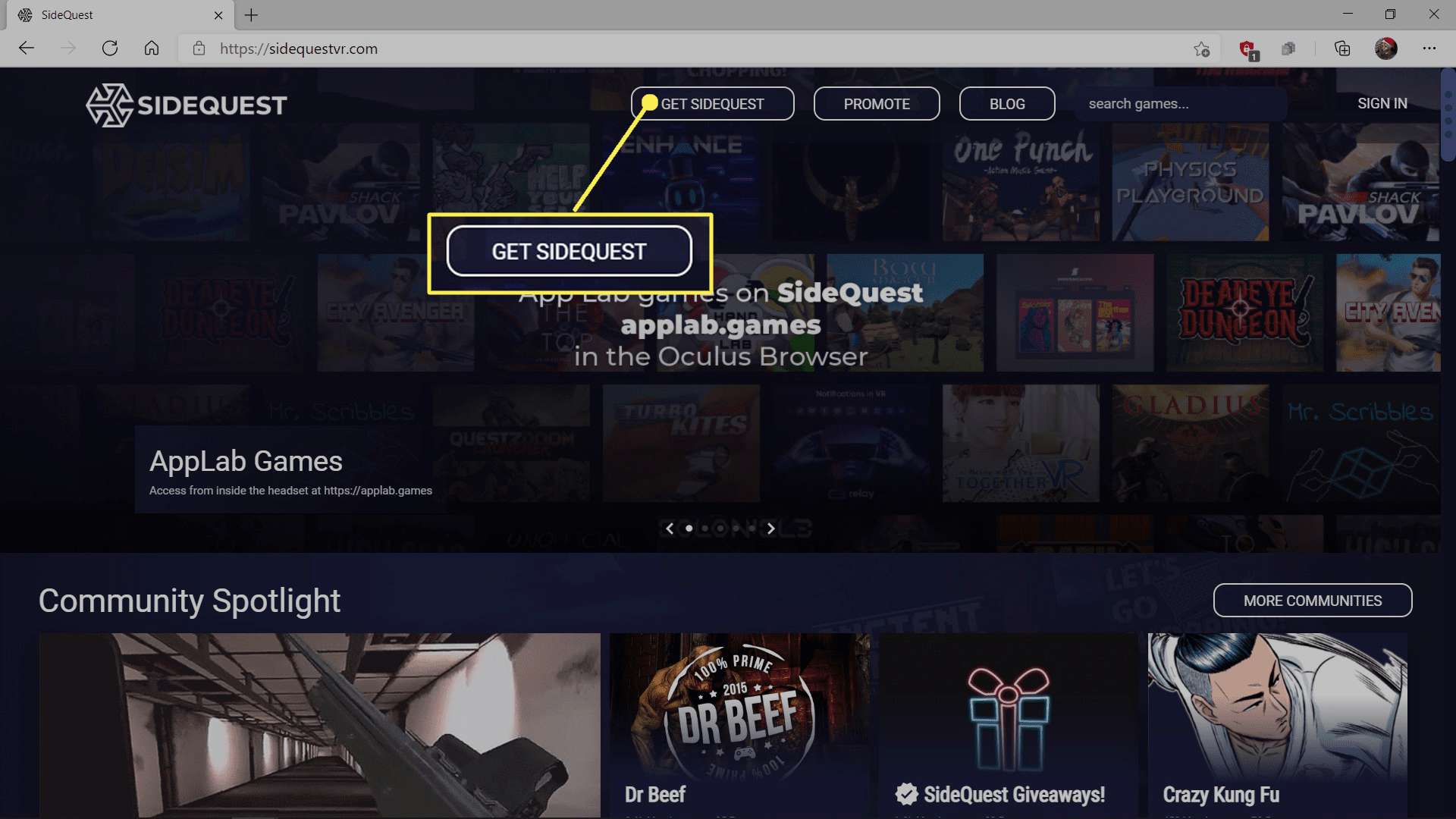
-
Klikněte na tlačítko stahování spojené s vaším operačním systémem a uložte instalační program do počítače.
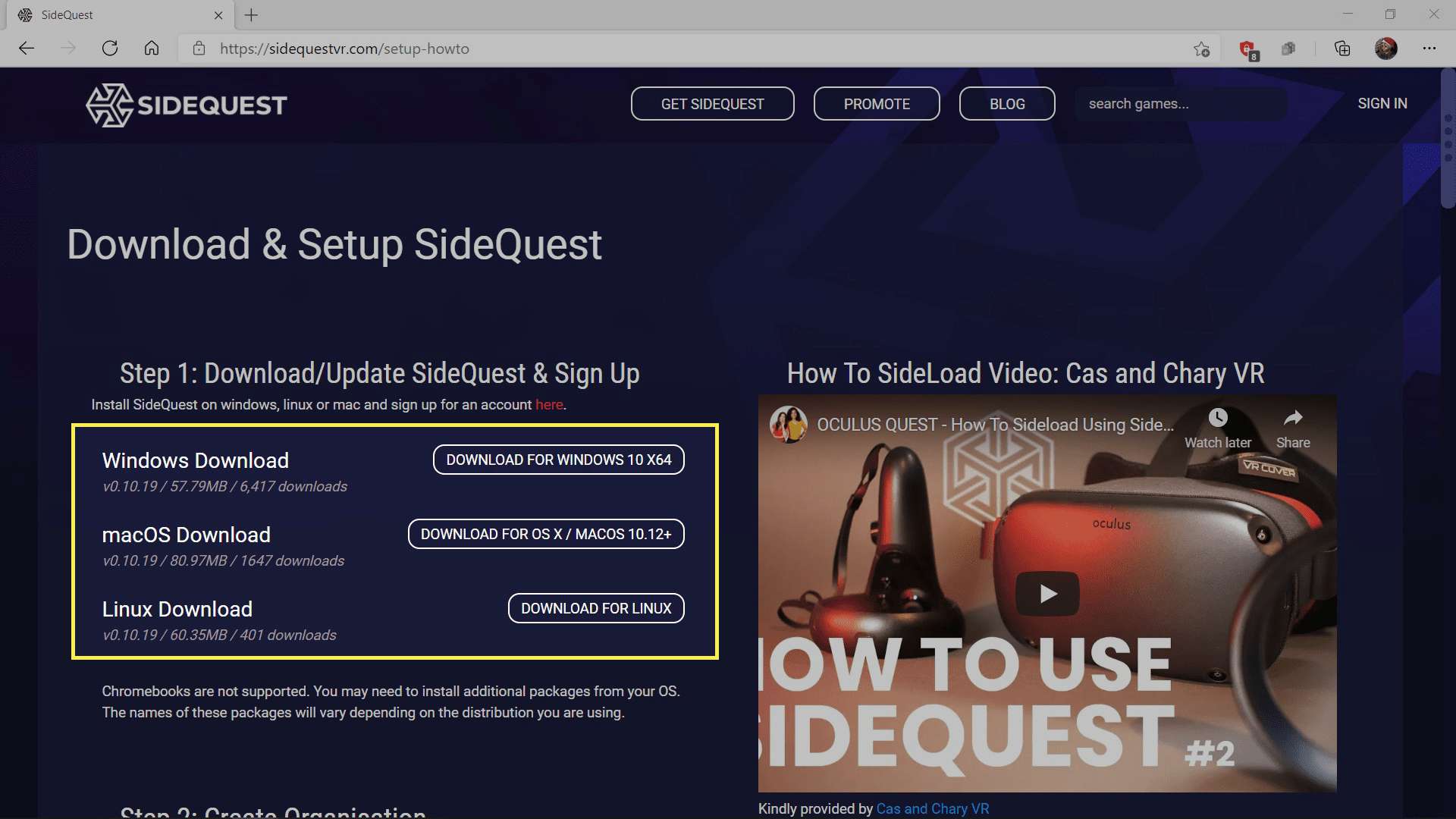
-
Spusťte instalační program a klikněte na další.
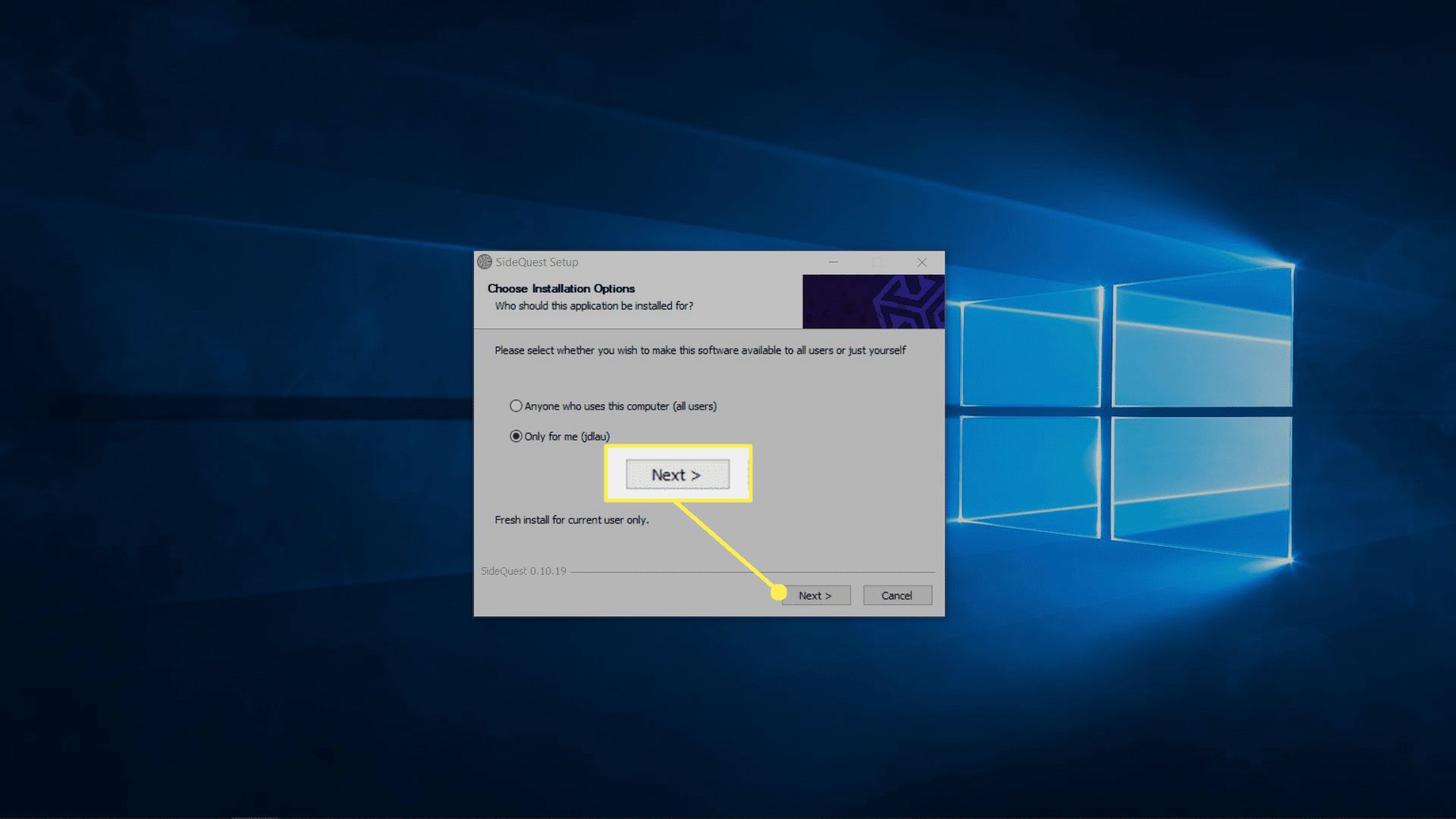
-
Klikněte Nainstalujte.
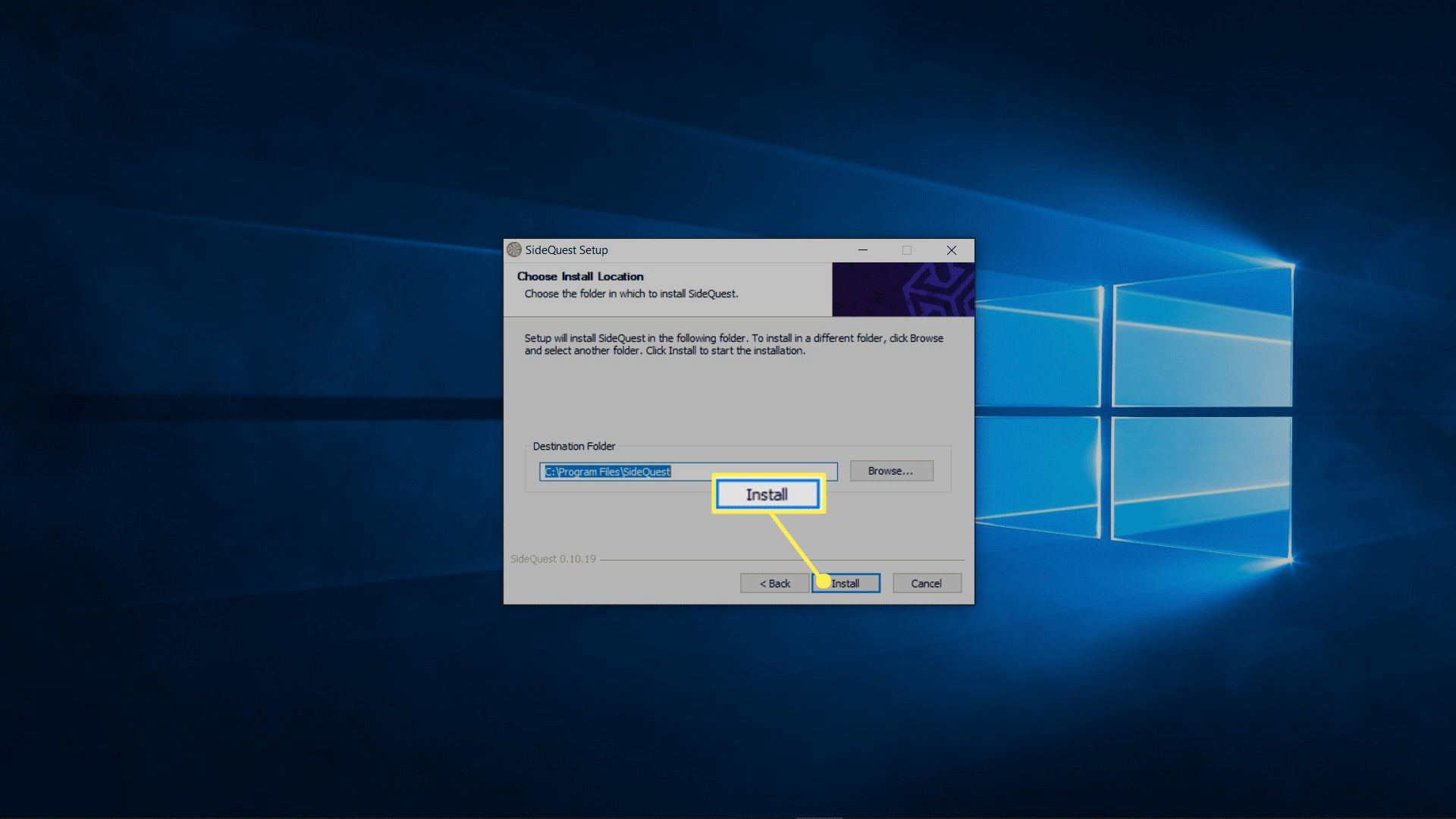
-
Ujistěte se, že je zaškrtnuto políčko Spustit SideQuest, a klikněte Dokončit.
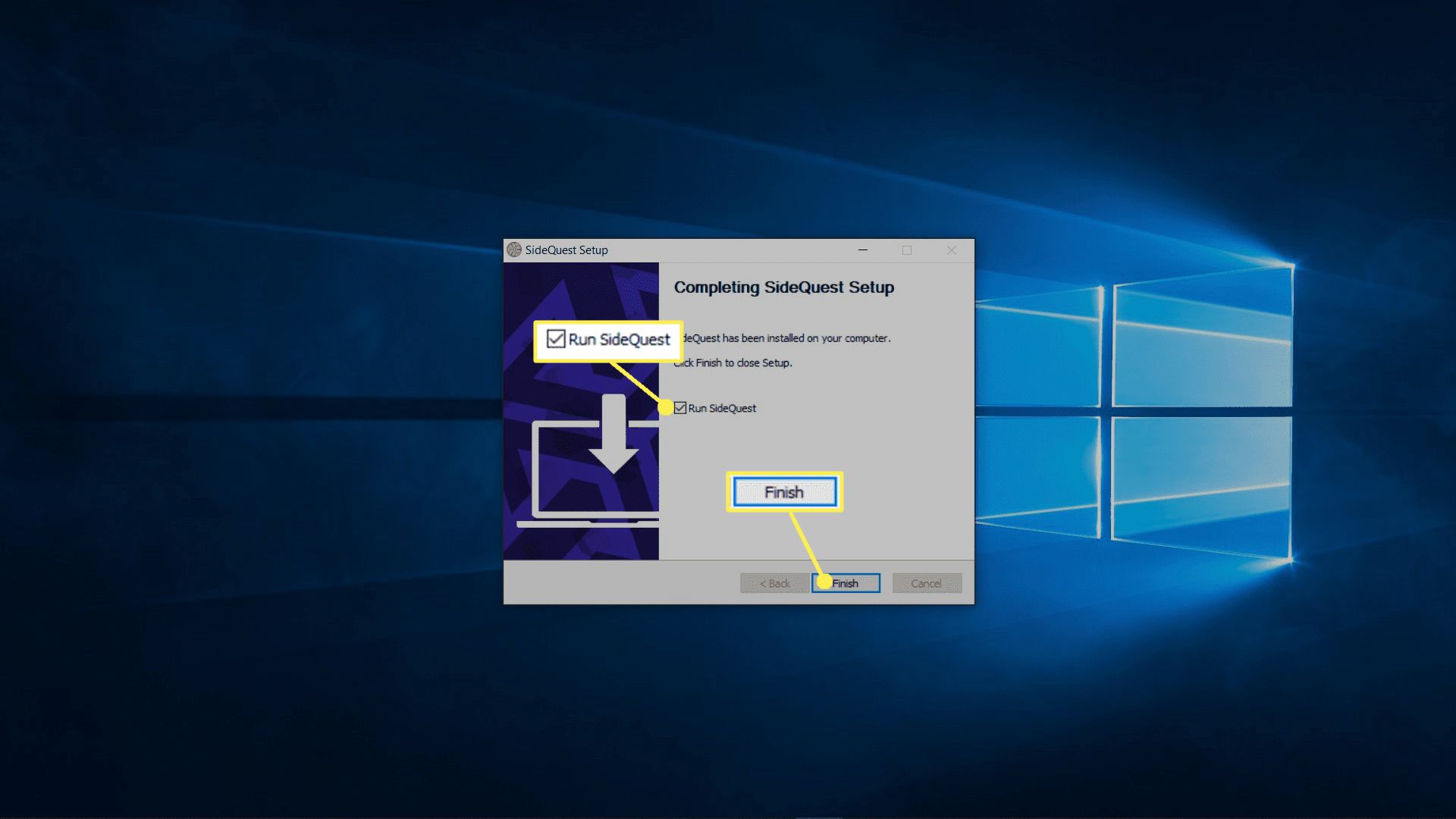
-
Připojte svůj Quest nebo Quest 2 k počítači pomocí propojovacího kabelu.
-
Nasaďte si náhlavní soupravu a vyhledejte zprávu o ladění USB.
-
Vybrat Dovolit. Pro snadnější nastavení příště zkontrolujte Vždy povolit z tohoto počítače box.
-
Vaše náhlavní souprava je nyní připojena k systému SideQuest.
Zvažte zálohování Beat Sabre
Než budete pokračovat, můžete zvážit vytvoření zálohy. Není to nutné, ale je to dobrý nápad. Pokud máte nějaké problémy s procesem bočního načítání nebo se něco poškodí, stačí obnovit původní kopii Beat Sabre do vašeho Questu.
-
Otevřete SideQuest a klikněte na ikona složky.
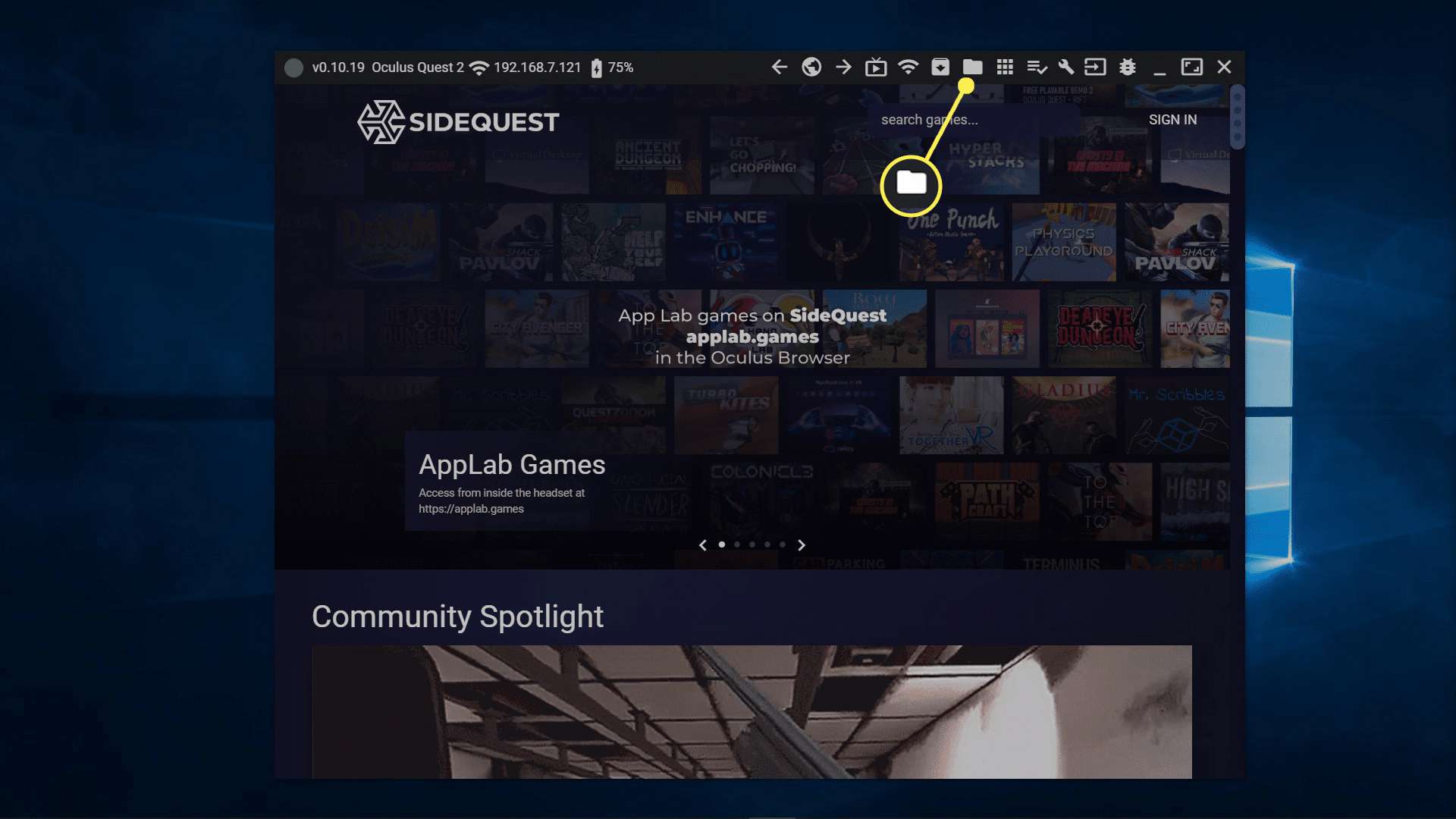
-
Jít do Android > Data a klikněte na ikona disku vedle com.beatgames.beatsaber.
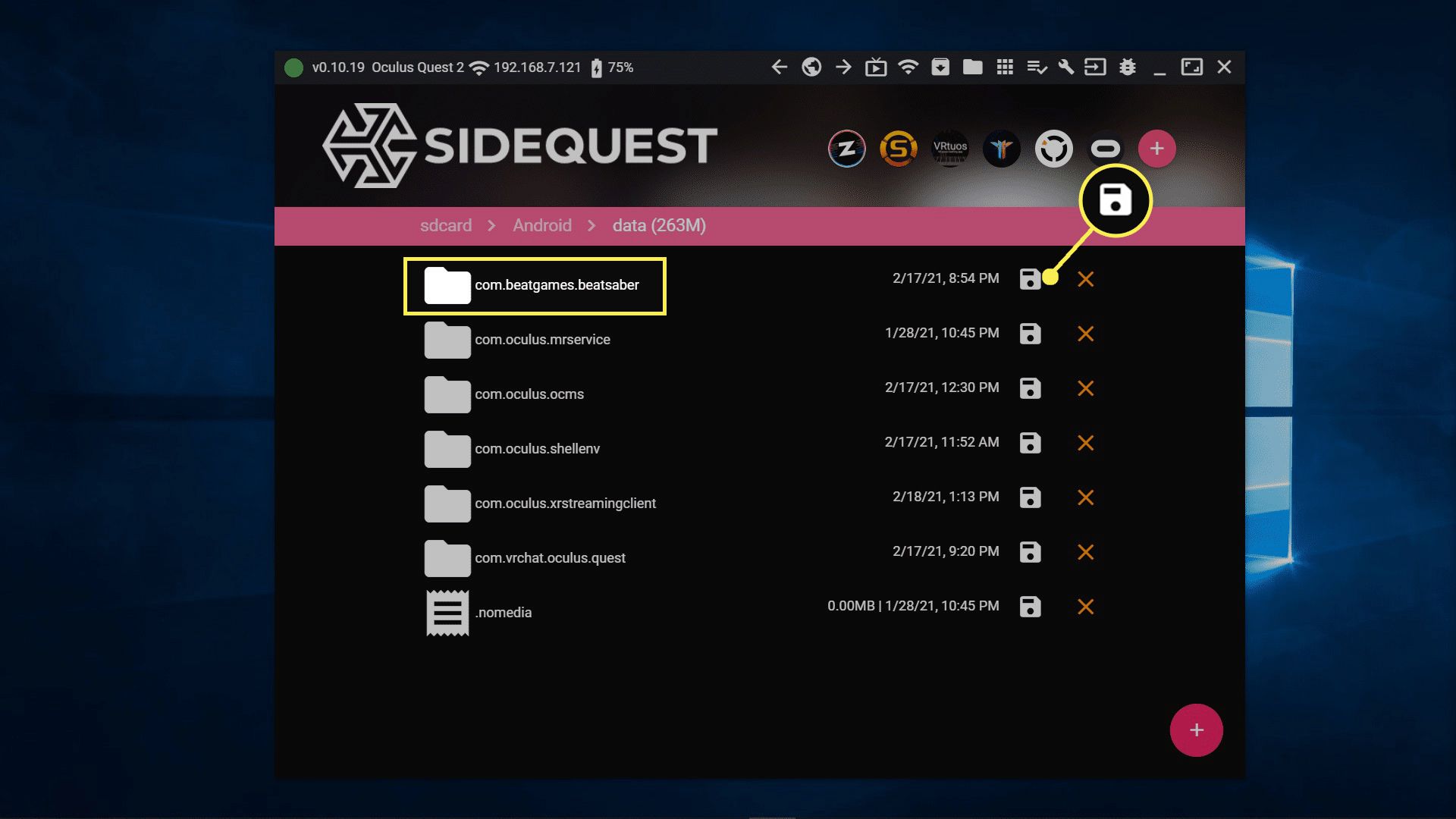
-
Klikněte Uložit do PC.
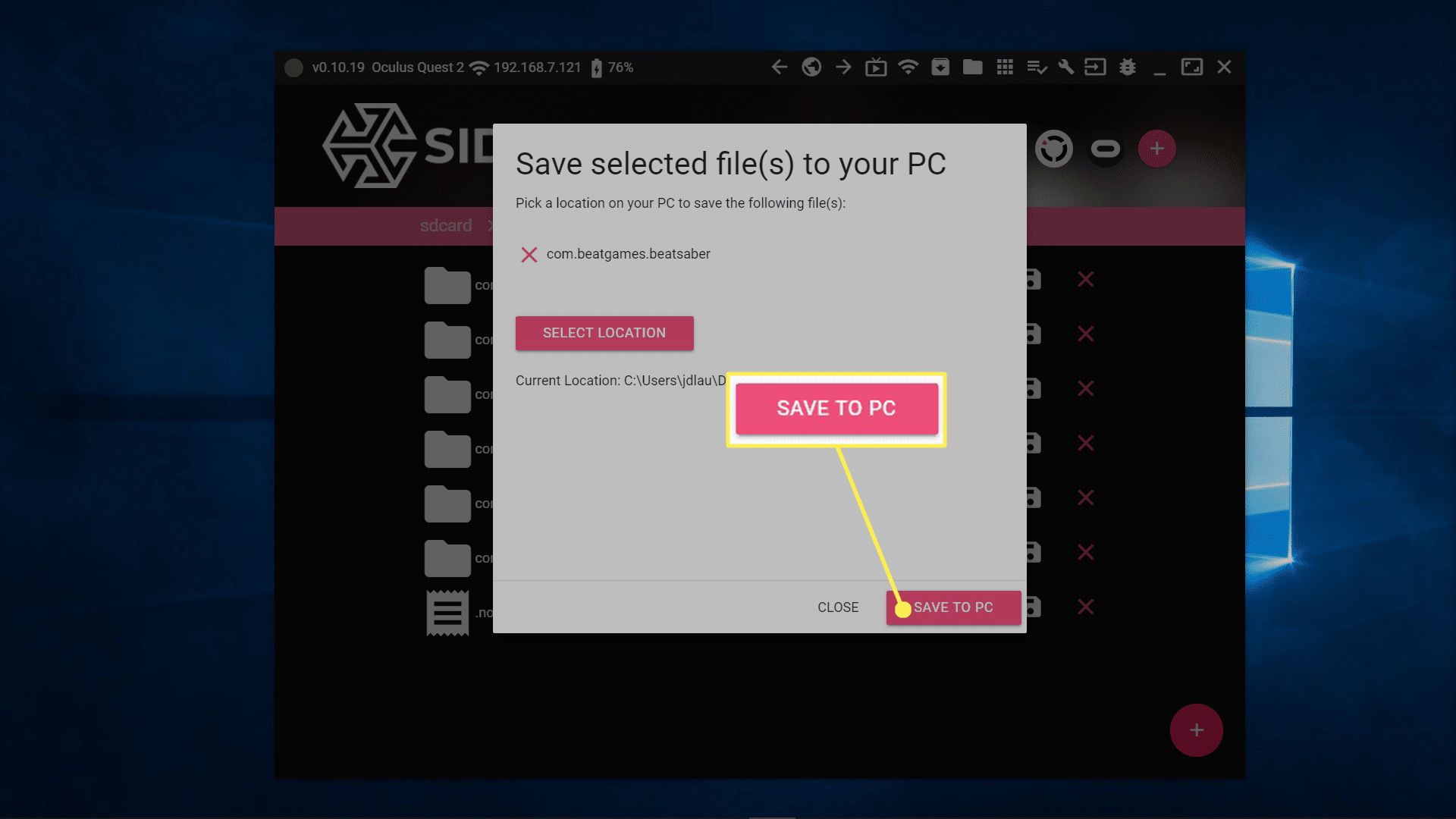
Jak nastavit BMBF na Mod Beat Sabre
Nyní, když máte nainstalovaný a připojený SideQuest a volitelně jste zálohovali Beat Saber, jste připraveni stáhnout si BMBF APK a nahrát jej do svého headsetu. Poté budete muset na náhlavní soupravě spustit BMBF, povolit jí odinstalovat Beat Sabre a poté povolit úpravu Beat Sabre. Pokud tento proces nefunguje nebo Beat Sabre nefunguje po provedení tohoto procesu, aktuální verze BMBF nemusí fungovat s aktuální verzí Beat Sabre. Pokud tomu tak je, budete muset počkat na aktualizaci BMBF a zkusit to znovu.
-
Přejděte na web BMBF a kliknutím na nejnovější soubor .apk jej stáhněte.
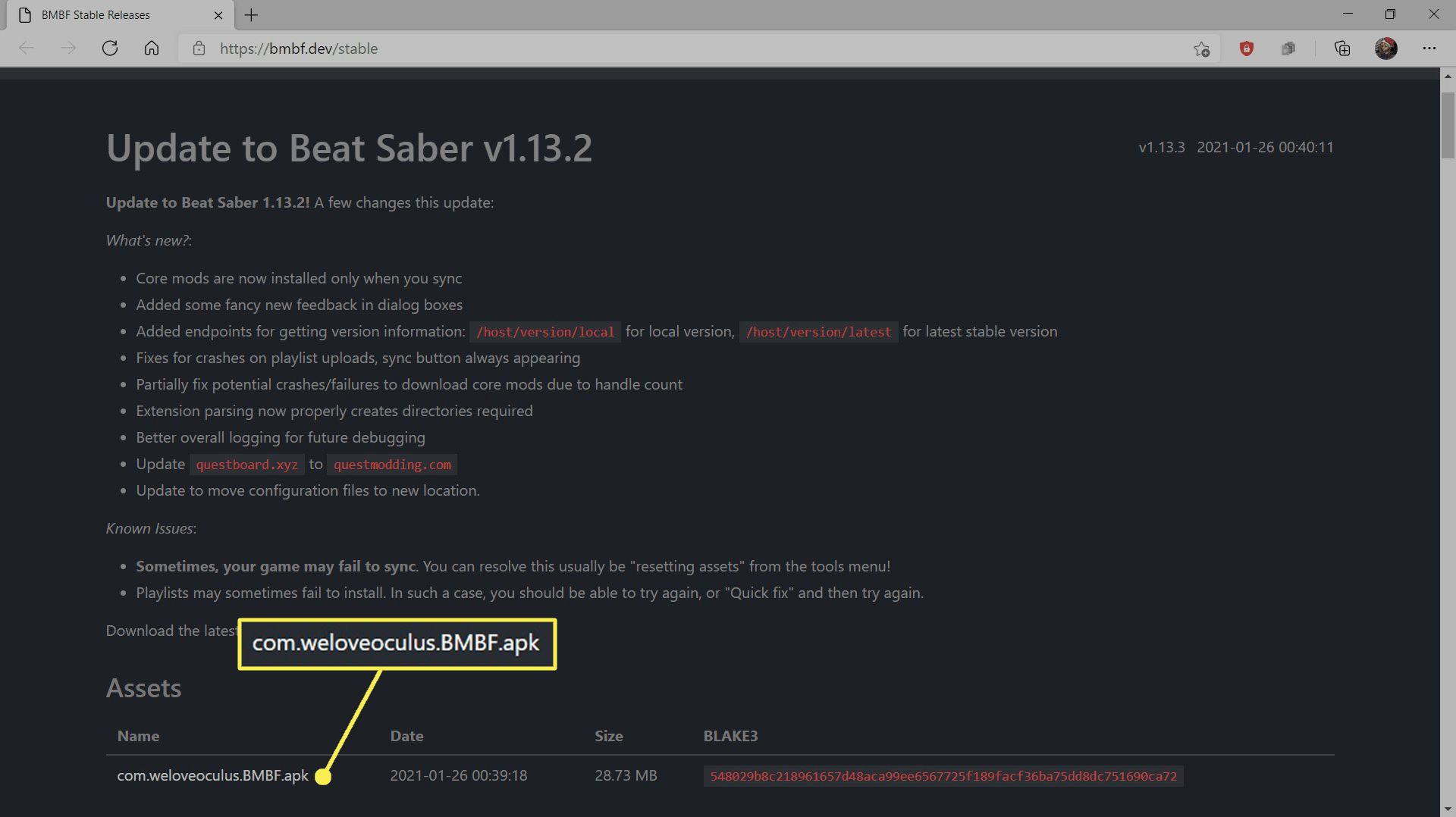
-
Otevřete SideQuest a klikněte na Ikona instalace APK (rámeček s malou šipkou dolů).
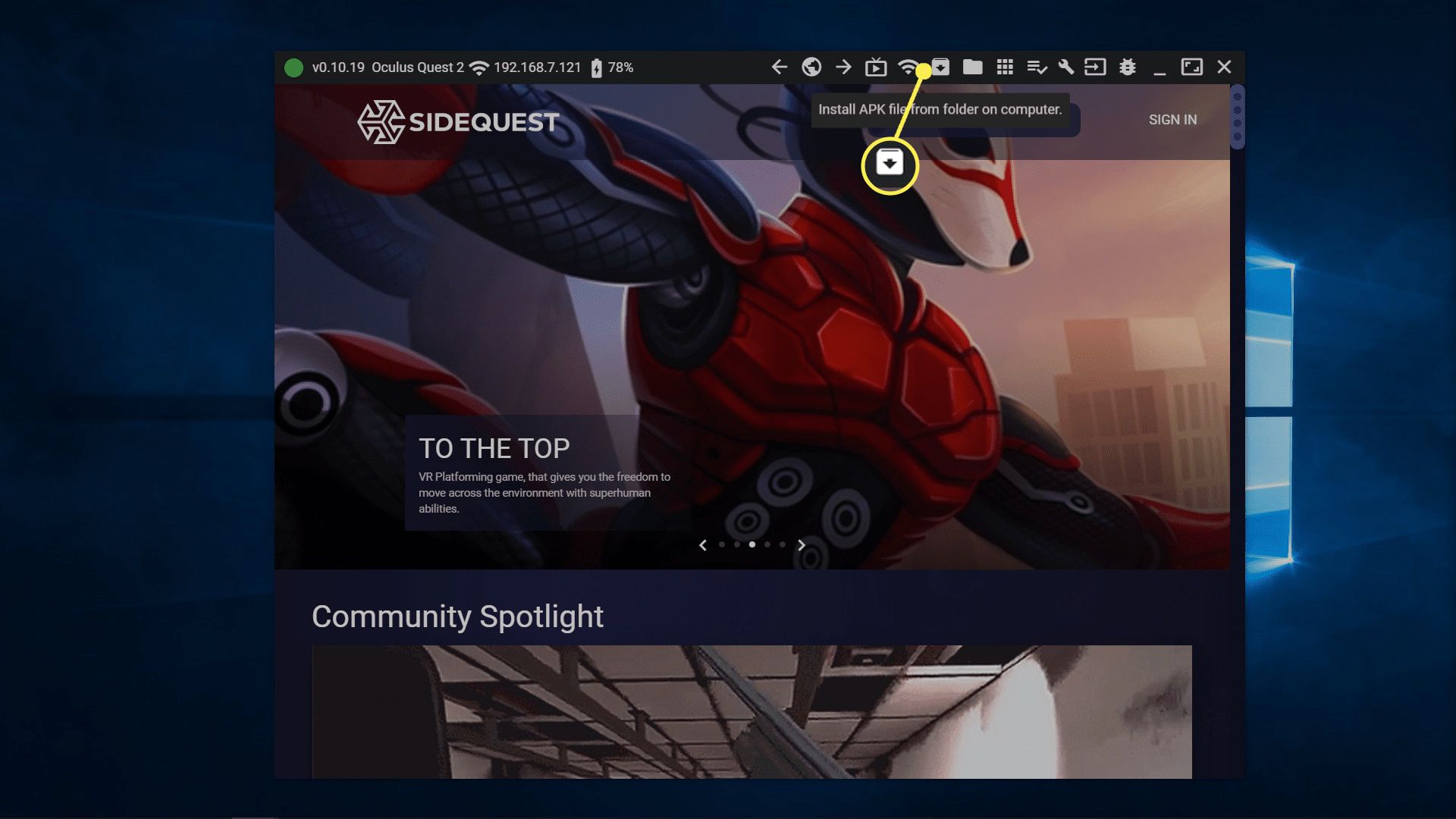
-
Klikněte na ikona aplikace (čtverec z devíti menších čtverečků).
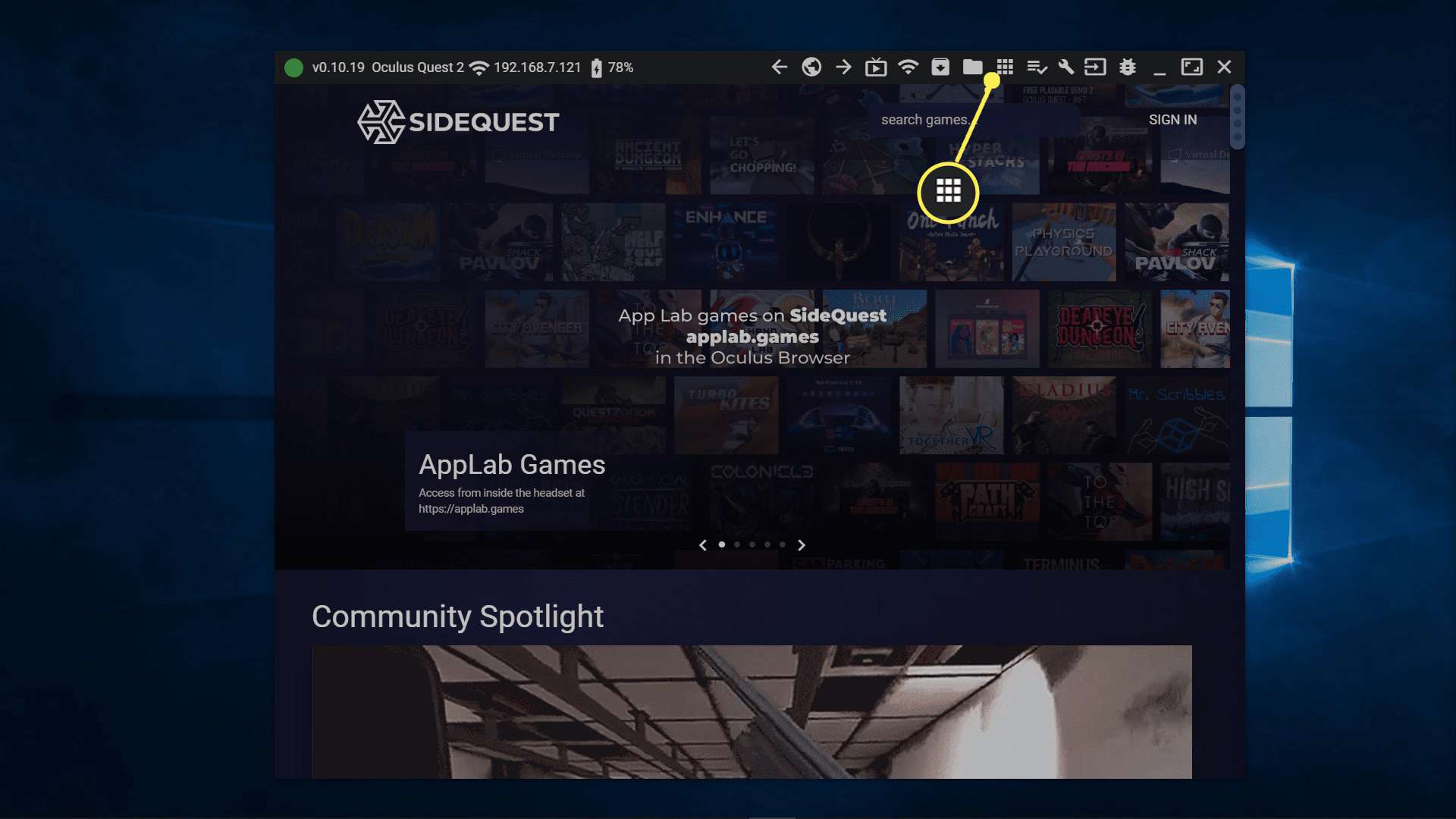
-
Klepněte na Ozubené kolo vedle BMBF.
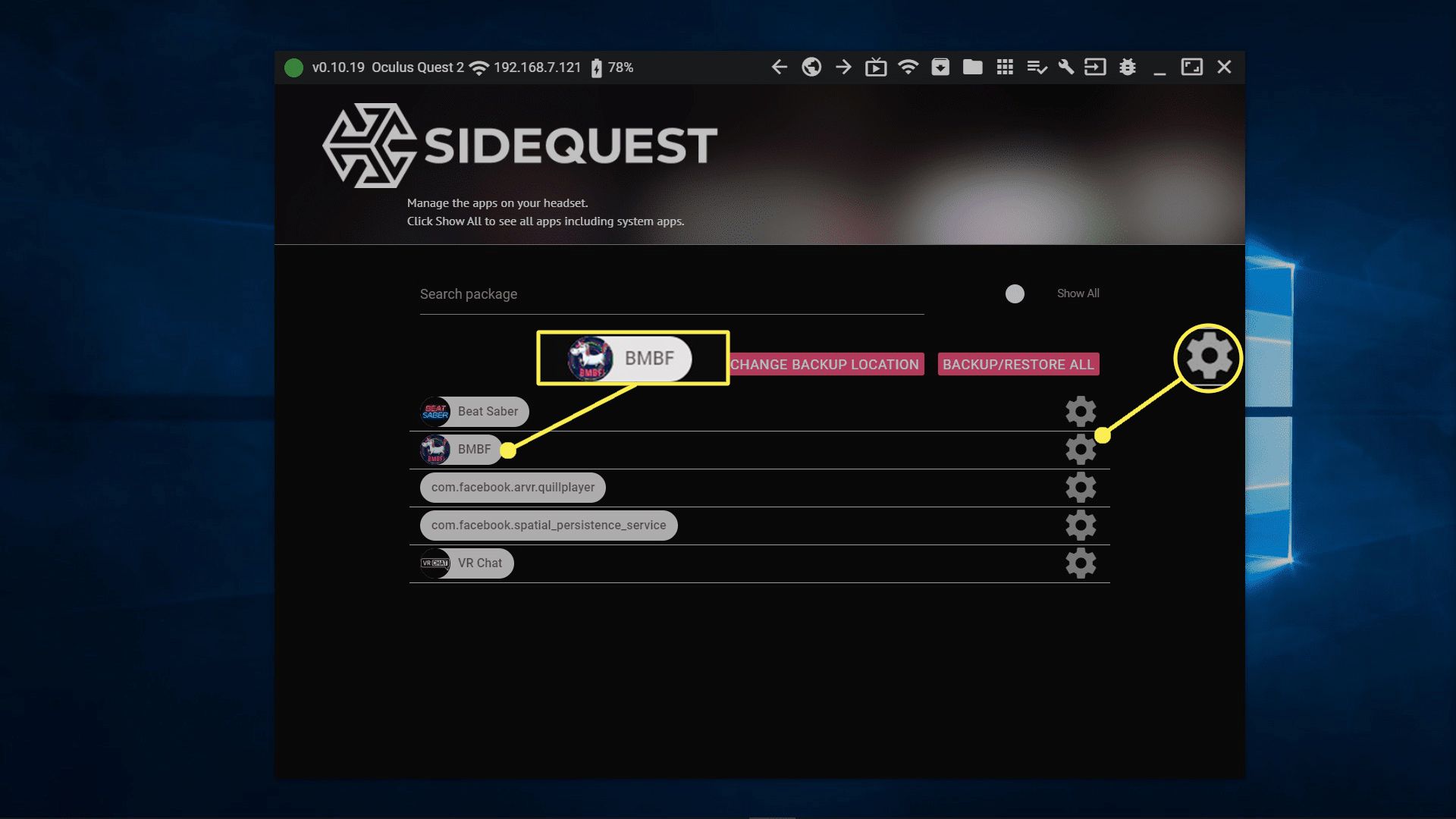
-
Klepněte na Spusťte aplikaci.
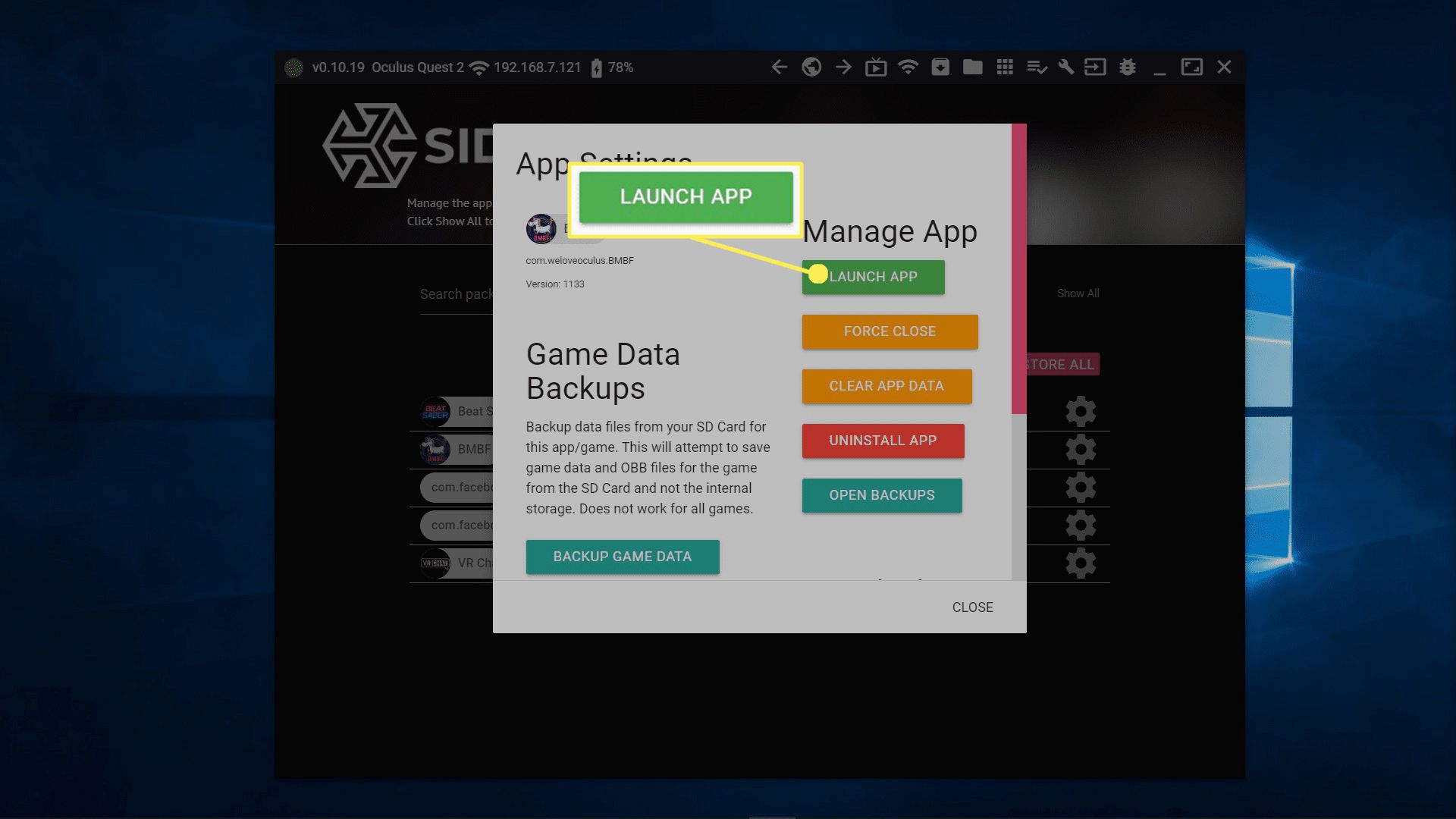
-
Nasaďte si sluchátka
-
Vybrat Pokračovat.
-
Vybrat Odinstalovat.
-
Vybrat OK.
-
Vybrat Patch Beat Sabre.
-
Vybrat Nainstalujte.
-
Přijměte instalaci.
Jak sideload skladeb porazit Sabre na Oculus Quest
BMBF obsahuje vestavěný nástroj pro sideloading s názvem SyncSaber, takže je to nejjednodušší způsob, jak sideloadovat vlastní skladby. Budete si muset zaregistrovat účet SyncSaber a poté jej použít v BMBF ve svém Questu.
-
Přejděte na Beat Sabre pomocí webového prohlížeče v počítači a klikněte na PŘIHLÁSIT SE.
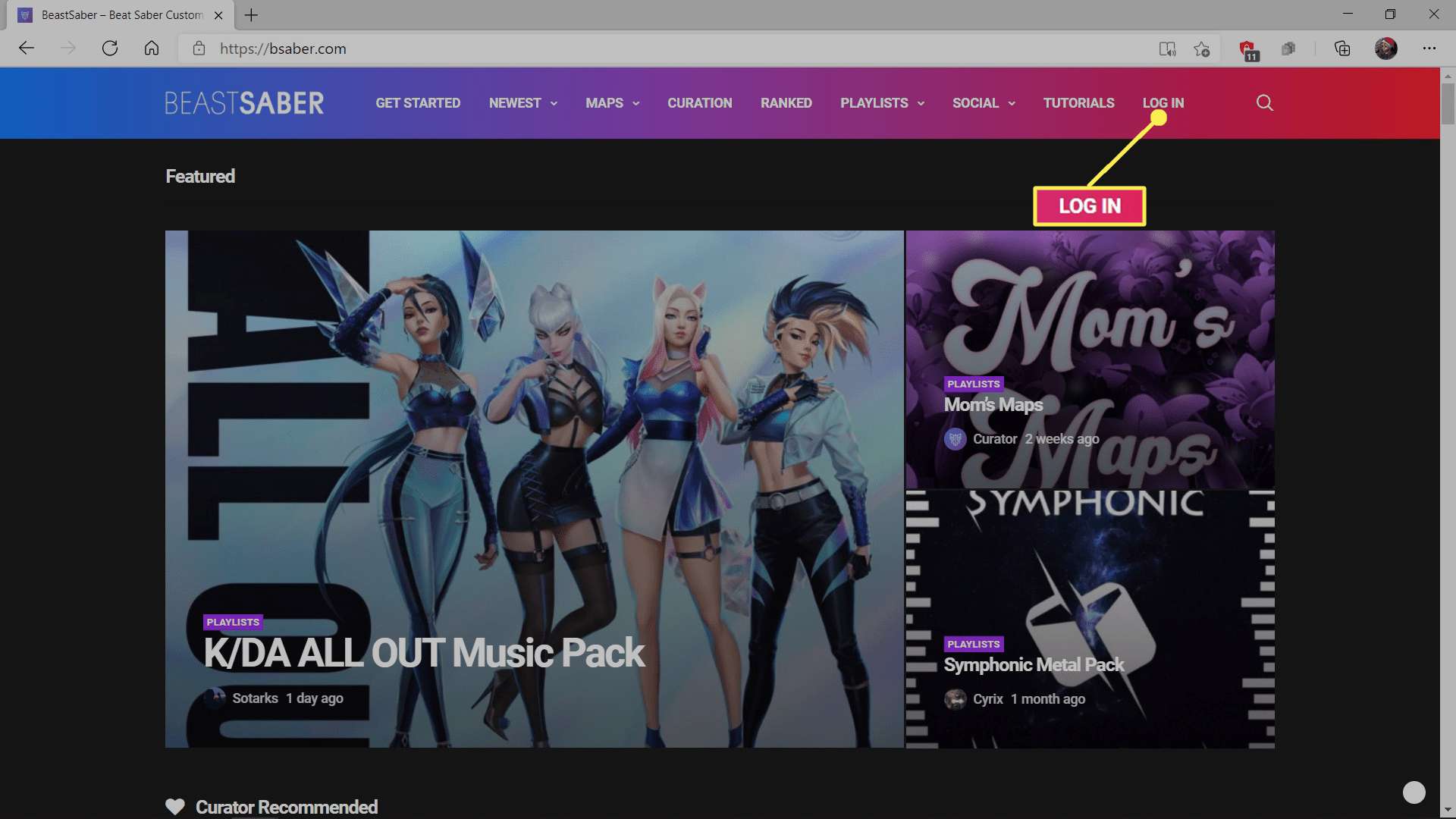
-
Klikněte Registrovat.
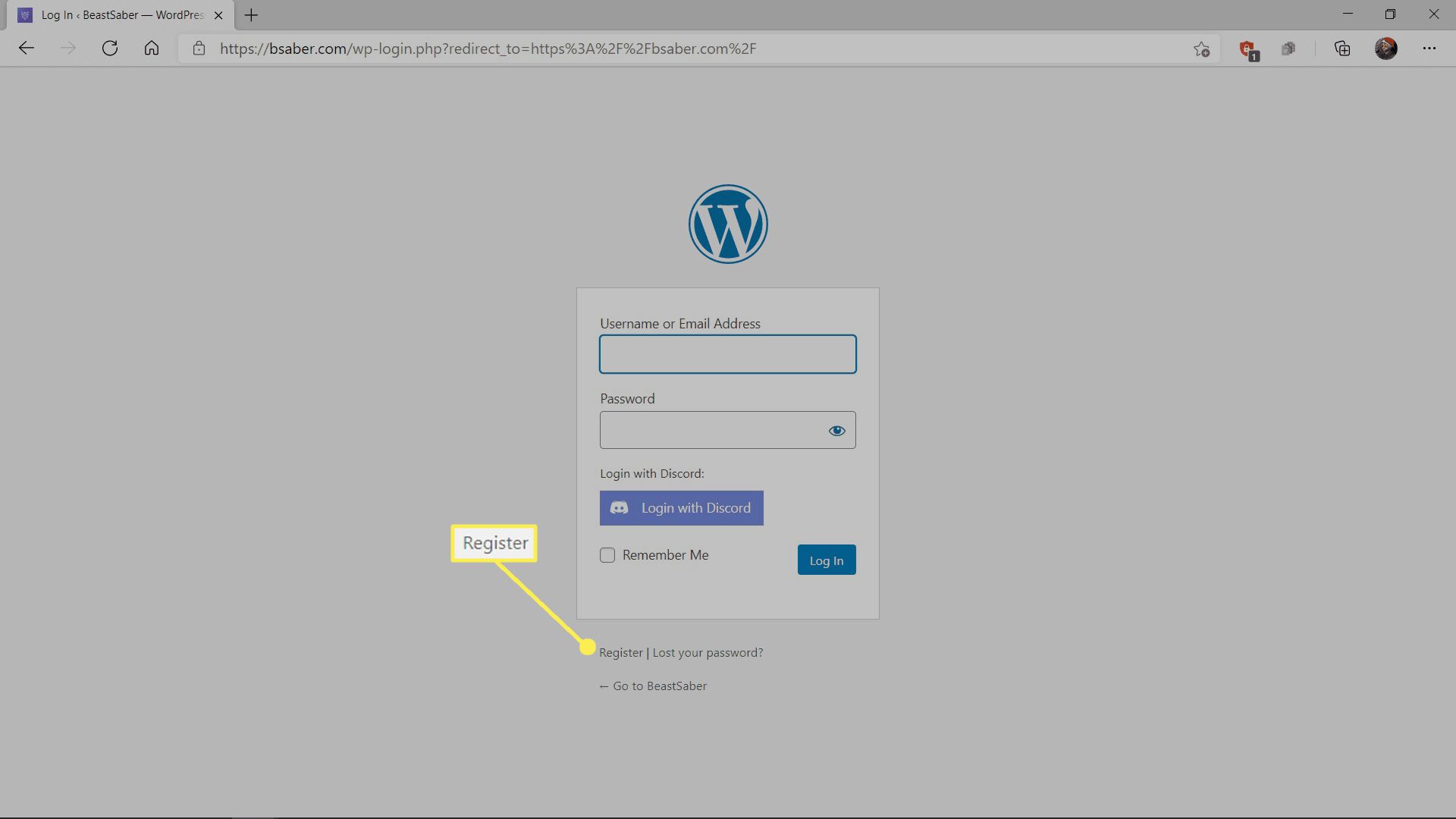
-
Zadejte požadované uživatelské jméno a svou e -mailovou adresu.
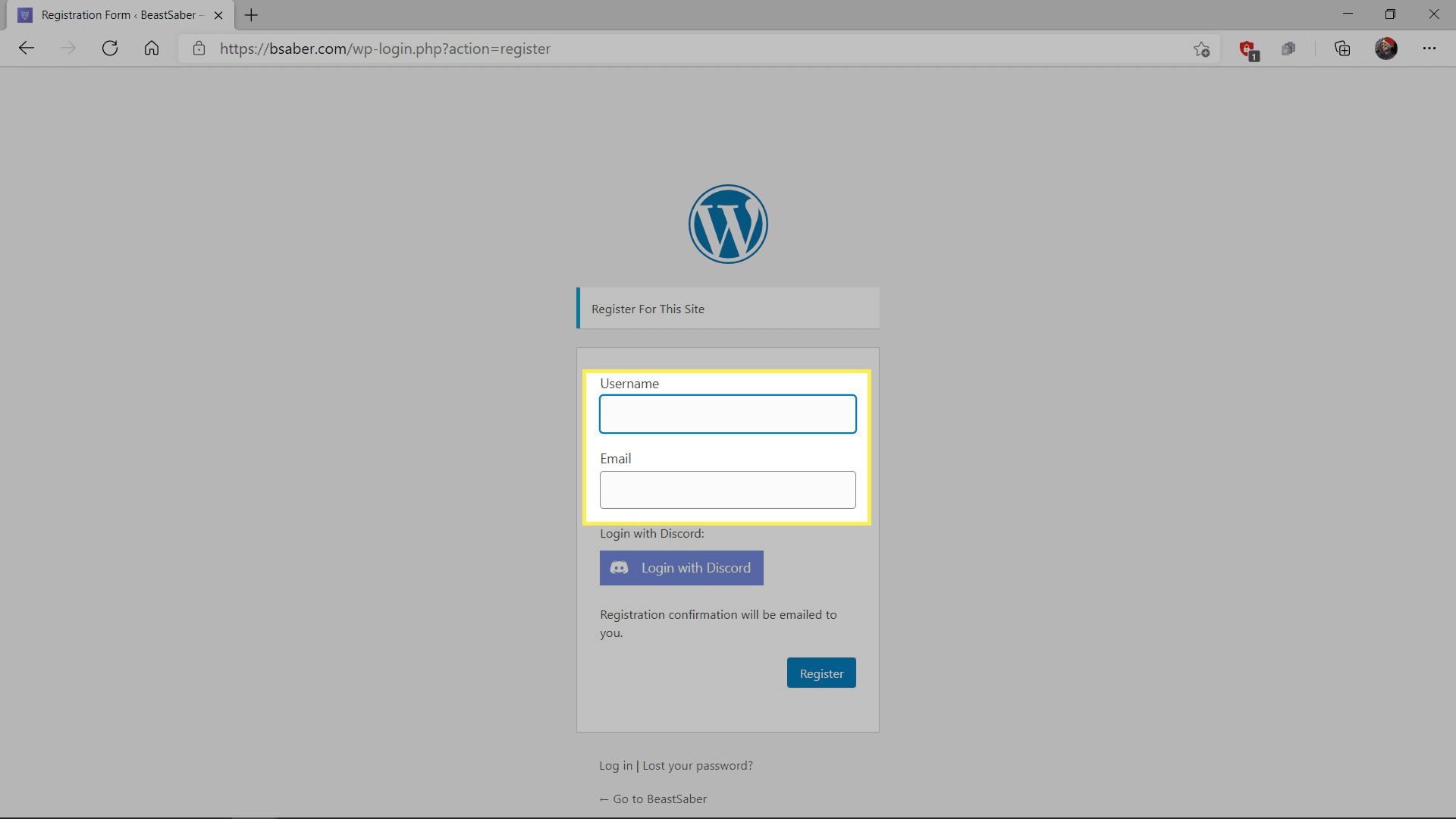
-
Počkejte na potvrzovací e -mail a klikněte na odkaz.
-
Zadejte heslo, klikněte obnovit heslo, a váš účet je připraven k použití.
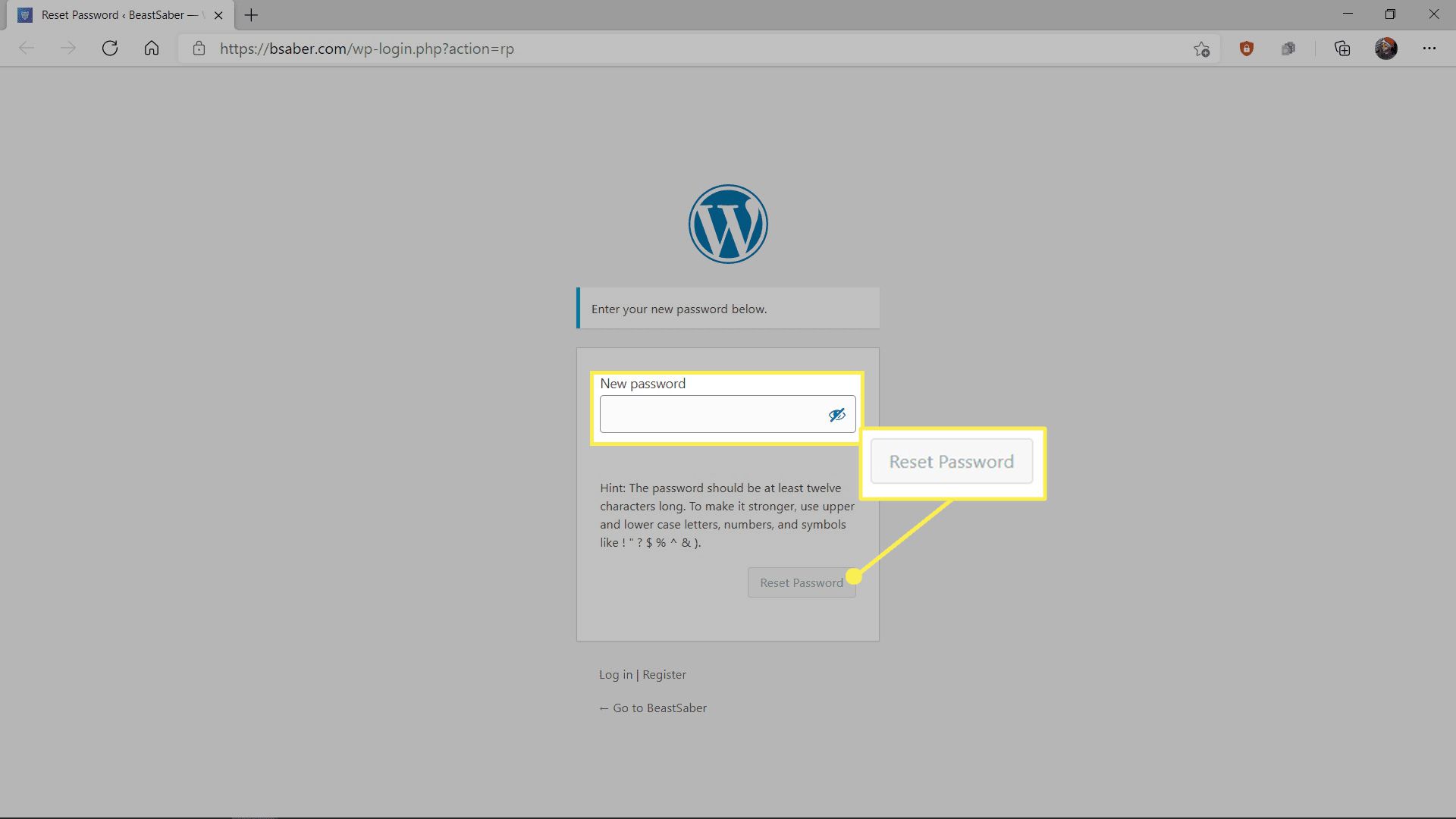
-
Nasaďte si náhlavní soupravu Oculus Quest nebo Quest 2.
-
Otevřete BMBF.
-
Vybrat SyncSaber.
-
Přihlásit se.
-
Na webu BMBF najděte požadovanou skladbu a vyberte ikona šipky.
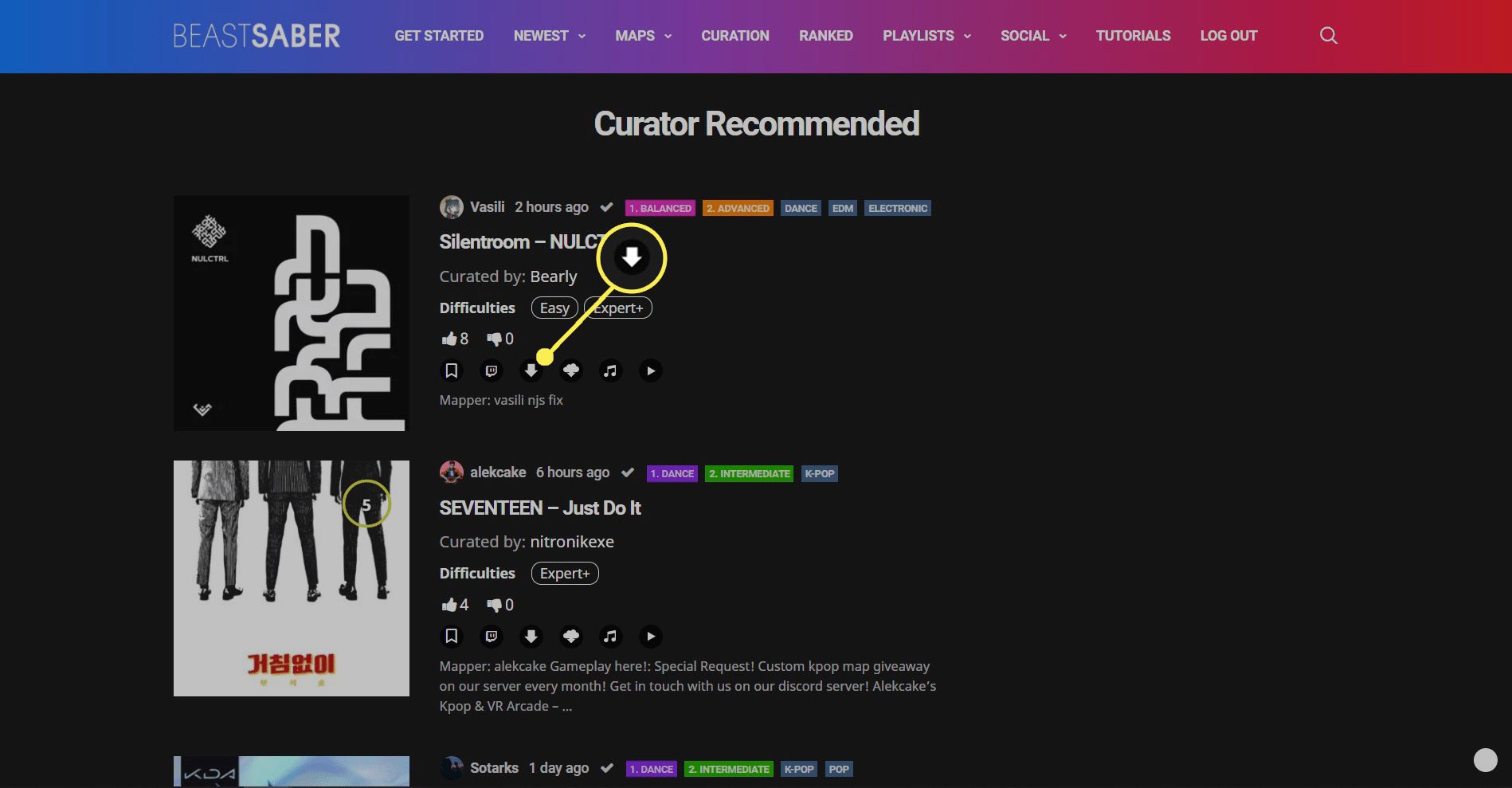
-
Vyberte další požadované skladby.
-
Vybrat Synchronizace s Beat Sabre.
-
Vybrat Spusťte Beat Sabre.
-
Pokud budete vyzváni k povolení úložiště, vyberte Dovolit.
-
Beat Saber se spustí s vašimi vlastními skladbami.